El mercado está inundado de rastreadores de actividad física baratos (algunos buenos, otros malos), relojes inteligentes y otras piezas de hardware que ofrecen muchas funciones de estilo de vida como…

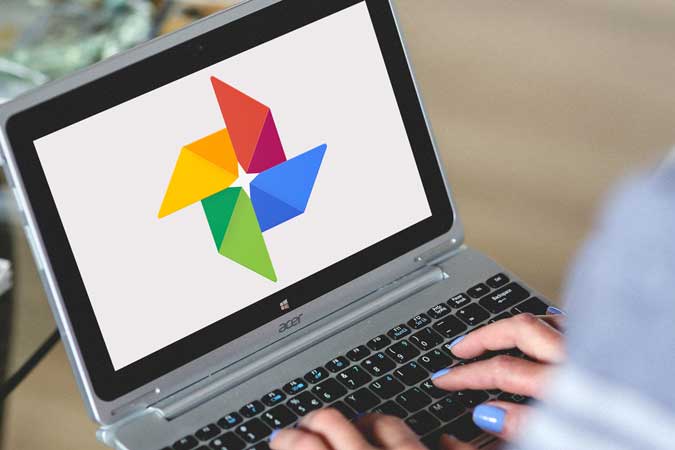
Google Photos no es solo un servicio de almacenamiento en la nube para fotos y videos, también es una aplicación de Galería en Android. Es bastante poderoso y tiene características sorprendentes como buscar fotos, reconocer caras, cosas, ubicación, opción de copia de seguridad gratuita ilimitada en alta calidad, etc. Además, también tiene un montón de opciones para transferir fotos de una cuenta a otra. .
Ya sea que solo desee transferir una foto, un grupo de fotos o incluso todas, puede usar cualquiera de estas técnicas para transferir. Comencemos.
Google Photos tiene una opción de mensajes integrada. Puede aprovecharlo y compartir fotos seleccionándolas > haciendo clic en la opción Compartir > y enviándolas a su cuenta de Google Photos con su ID de correo o número de teléfono . Incluso puede enviarlo a varias cuentas a la vez simplemente ingresando varias identificaciones de correo. Esta técnica es útil para enviar una sola foto o un puñado de ellas. Esta es la opción más rápida en la que uno puede confiar en el día a día.
Lea también: Nuevas funciones de Google Fotos que no conocía
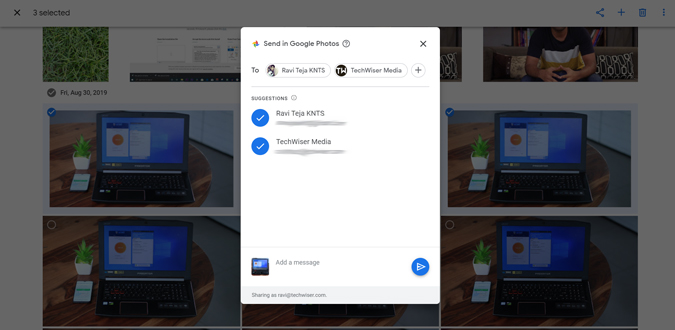
Más tarde, puede acceder a su contacto en Google Photos haciendo clic en la opción Compartir > y seleccionando el nombre de contacto requerido . Puedes compartir más imágenes desde aquí e incluso tienes la posibilidad de enviar un texto. Si lo ha enviado a varias personas a la vez, se creará algo así como un chat grupal. En resumen, esto funciona como enviar una foto en Whatsapp o iMessage al contacto, pero aquí puede hacerlo directamente dentro de la cuenta de Google.
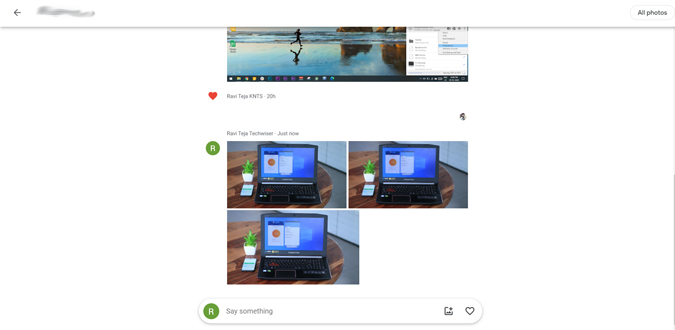
Compartir álbumes es diferente a enviar mensajes con fotos. Aquí, puede seleccionar las imágenes > hacer clic en el ícono Más > seleccionar la opción llamada álbum compartido > seleccionar nueva memoria compartida > darle un nombre al álbum y hacer clic en el botón compartir > Ahora seleccione un contacto de la lista , también puedes enviar a varios contactos. Eso es todo, has compartido ese álbum con los contactos que has seleccionado.
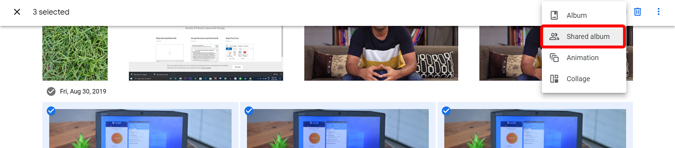
La diferencia entre compartir álbumes y compartir mensajes es que las fotos que compartiste con mensajes solo agregarán esas fotos a su biblioteca, mientras que las envías. a través del Álbum creará un álbum donde todos los que tengan permiso pueden compartir fotos en el álbum.
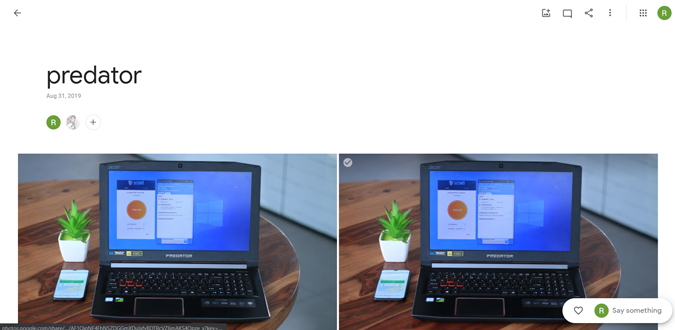
Descargar y cargar es el método básico donde puede descargar las imágenes y enviarlas a través de cualquier medio como Whatsapp o iMessage. Este método puede ser útil para las personas que no usan Google Photos.
Puedes seleccionar una o varias imágenes y hacer clic en el menú de tres puntos y descargarlo. Las fotos se descargarán a su dispositivo y podrá compartirlas con la plataforma que prefiera.
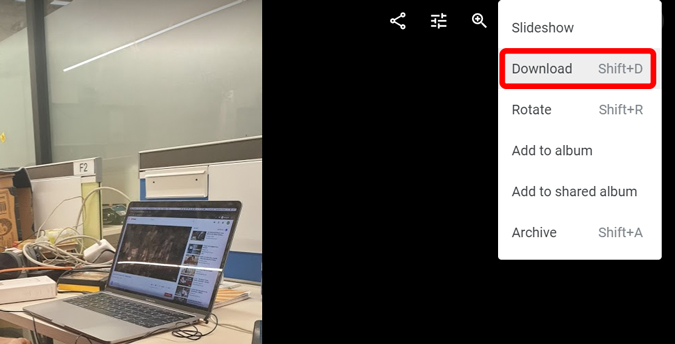
Compartir con socios es una especie de función ingeniosa que se puede usar para transferir todas las fotos o solo fotos con personas específicas . Puede acceder a esto yendo a Configuración > Bibliotecas compartidas y haciendo clic en Comenzar > y seleccione el contacto. Aquí solo puede seleccionar un socio. Una vez que haya seleccionado el socio, haga clic en siguiente y seleccione si desea o no compartir todas las fotos o solo las fotos con personas específicas. Ahora puedes seleccionar la fecha si quieres para que solo se envíen las fotos posteriores a esa fecha. Una vez que haga clic en el siguiente, le pedirá que envíe una invitación. Se enviará un correo electrónico a modo de invitación. Una vez que hayan aceptado, sus fotos comenzarán a transferirse a su cuenta.
La mejor parte es que, como las ha agregado como socio, incluso las fotos futuras también se transferirán de acuerdo con su configuración. Este método es útil si tiene varias cuentas y las sincroniza entre sí.
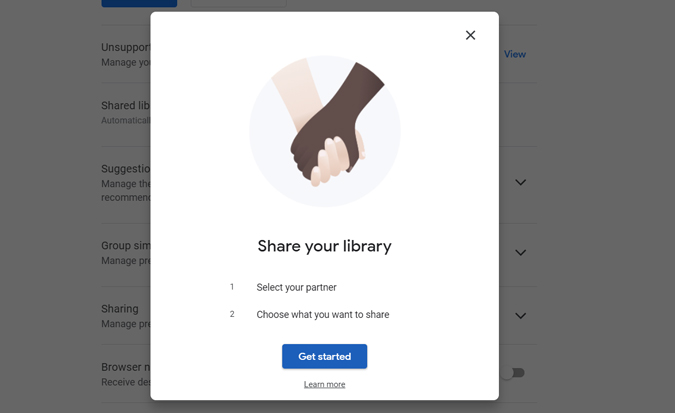
Google Takeout también es una especie de descarga y carga, pero esto será útil para descargar todas las fotos y cargarlas todas en Otra cuenta. Esta es la técnica más utilizada cuando alguien quiere cambiar de cuenta.
Puedes abrir Configuración de Google > Datos y privacidad > Descargar tus datos > Deseleccionar todo y seleccionar solo Google Fotos y hacer clic en Siguiente paso > Ahora, haz tus cambios y haga clic en crear la exportación. Esto puede demorar de unos minutos a incluso días, según los datos de su cuenta de Google Photos y le notifica por correo electrónico una vez completado. Puede descargar todas las imágenes con un solo clic y subirlas a la cuenta que necesita.
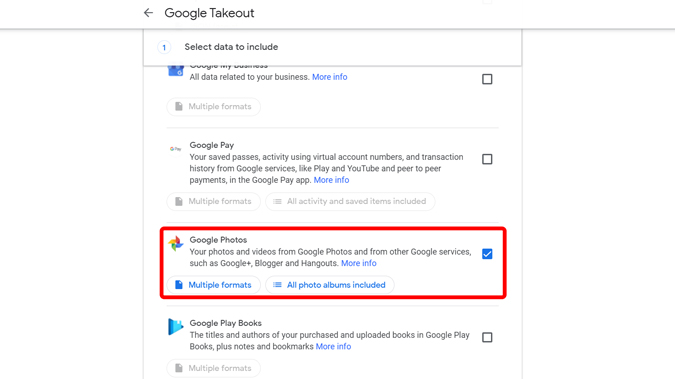
Sin embargo, Google Takeout es un proceso pesado para transferir todas las fotos de una cuenta a otra, ya que lo requiere. descargue una gran cantidad de datos y vuelva a cargarlos. Viene la opción de terceros llamada Multi-nube, donde puede seleccionar las 2 cuentas de Google Photos y los datos se transferirán en el backend.
Para comenzar, debe crear una cuenta e iniciar sesión en el servicio de múltiples nubes> Elija la opción llamada Explorador de la nube en el menú superior> en la opción Agregar unidades en la nube, seleccione la opción Google Photos y asígnele el nombre Google Photos 1> Iniciar sesión -en la cuenta desde donde desea transferir los datos. Vuelva nuevamente para agregar unidades en la nube> y seleccione la opción Google Photos nuevamente y asígnele el nombre Google Photos 2> inicie sesión en la cuenta de Google Photos a la que desea transferir.
Ahora seleccione la opción llamada Cloud Transfer en el menú superior > seleccione la opción Google Photos 1 en la opción ‘desde’ y seleccione la opción Google Photos 2 en la sección ‘a’ y haga clic en transferir datos. Puede tardar desde unos minutos hasta incluso días dependiendo de tus datos y enviarte un correo una vez finalizado el proceso. La mejor parte es que copiará álbumes, álbumes compartidos, etc. tal como están en la cuenta anterior.
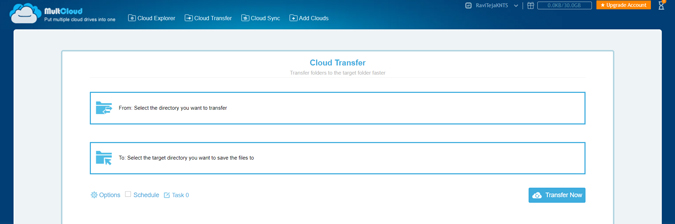
Si desea enviar una o varias fotos, puede elegir enviar un mensaje o descargar una opción de carga. Puede elegir compartir álbumes si desea compartir un grupo de fotos. Si desea sincronizar dos cuentas, entonces el intercambio de socios es una obviedad. Puede elegir Google Takeout o incluso un servicio de terceros Multi-nube para compartir todas las fotos de una cuenta a otra.
Relacionado: ¿Cómo eliminar fotos de Google sin perderlas en el almacenamiento local?